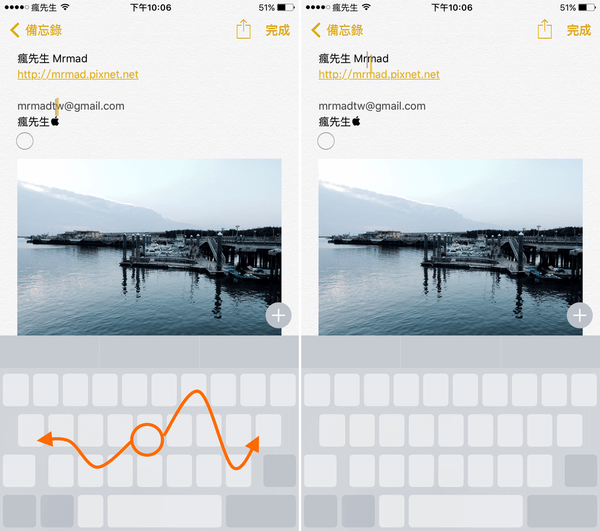前提條件
- 支援iOS9越獄用戶,如沒有越獄請參考這篇iOS 完美JB教學與技巧
- 新增作者軟體源 「http://apt.imokhles.com」不用加也沒問題,內建Boss源也有,如果不會請參考這篇JB後Cydia教學
透過軟體源安裝教學
Step 1. ▼ Cydia 搜尋「revea」,會找到「revealMenu」,再將它安裝起來,如果找不到插件請參考這篇。

Step 2. 點選「確認」安裝,安裝完畢再點下「重新啟動SpringBoard」。
revealMenu教學
▼ 安裝完畢後,回到主畫面上,按壓App約1~2秒就會跳出3D Touch效果與選單,此功能與真實iPhone6s/6s Plus還豐富,操作也是相容,比較不一樣是在6s/6s Plus要大力按壓,而其他iPhone機種只要輕輕按壓就有效果。
 ▼ 刪除/編輯APP方式,需要從設定將開關打開,否則預設是無法進入APP抖動模式,操作方法是透過APP ICON由底往上滑一下,就就會進入抖動APP刪除模式,有時候很難叫出來,可以按壓大力慢點就可以,多嘗試幾次看看吧!
▼ 刪除/編輯APP方式,需要從設定將開關打開,否則預設是無法進入APP抖動模式,操作方法是透過APP ICON由底往上滑一下,就就會進入抖動APP刪除模式,有時候很難叫出來,可以按壓大力慢點就可以,多嘗試幾次看看吧!

revealMenu 設定
在「設定」>「revealMenu」可針對這插件進行設定,至於中文化下方可提供大家下載,請注意一點設定好功能後請記得點選「註銷」才能夠真正套用,最後作者連APP由底往上滑動都設定好開關,如果需要透過這種方式刪除,請將「開啟向上編輯」開啟即可,另外還將模擬觸發震動的功能也一併加入,這麼一來就不需要在另外安裝本篇最底的Hapt插件。

revealMenu 中文化
準備工具:
1.下載 iTools3(點我看教學)
2.一台電腦和傳輸線
v2.2-1中文化檔案下載位置: (Mega下載點)
替換位置說明:
▼ 透過iTools進入越獄資料夾,如果看不到越獄資料夾請參考這篇,解壓縮後會看到這個「revealMenu.plist」檔案,請將它丟進底下資料夾內,請記得再重新開機。
- 資料夾位置:「/Library/PreferenceBundles/revealMenu.bundle」

模擬震動教學(已經內建無需增加)
▼ 如果想要有震動效果,也就是點住App時手機會震動一下,先進入Cydia新增軟體源「http://repo.fortysixandtwo.com」, 搜尋「Hapt」,會找到「Hapticle」,再將它安裝起來,就會有震動效果,至於大家喜不喜歡這震一下效果就依個人而定,其實也可以不需安裝。

影片操作範例
▼ 可打開「郵件」App,瀏覽收件匣看看,壓住想閱讀的信件不放就會呈現右圖效果,如果在往上滑動一下就會出現選單畫面,該功能與6s/6s Plus內一模一樣,不過有時會有點難按。

▼ 另還可透過相簿內瀏覽照片時,壓住照片縮圖不放,同樣會有瀏覽窗效果出現。
 ▼ 還有在「訊息」內,同樣可以壓住通信者狀態,也會出現如右圖的選單列功能。
▼ 還有在「訊息」內,同樣可以壓住通信者狀態,也會出現如右圖的選單列功能。

▼ 另在一些APP像是Weibo微博,瀏覽照片時也可以達成這效果。
 還有其他APP可用,就讓大家自己試試看吧!說不定這效果能讓你更快速作業。
還有其他APP可用,就讓大家自己試試看吧!說不定這效果能讓你更快速作業。
▼ 新版加入了這項大家非常想要的功能,讓輸入點隨虛擬鍵盤左右上下滑動,有個小技巧就是要拇指測邊大面積從空白鍵開始觸摸就可以叫出這模式。
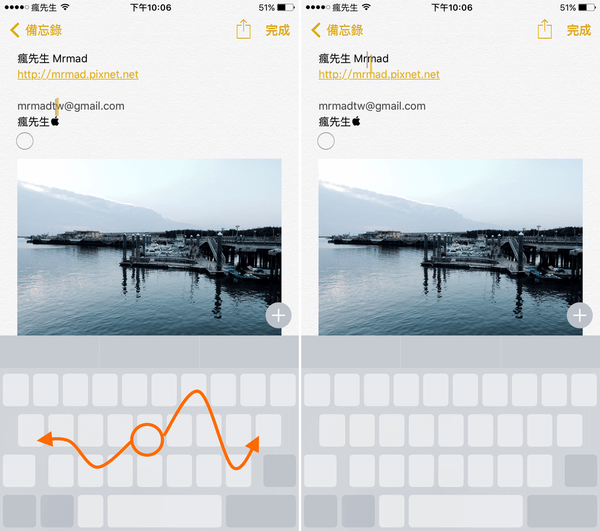
效果示範影片
想了解更多Apple資訊、iPhone教學和3C資訊技巧,歡迎追蹤 瘋先生FB粉絲團、 訂閱瘋先生Google新聞、 Telegram、 Instagram以及 訂閱瘋先生YouTube。